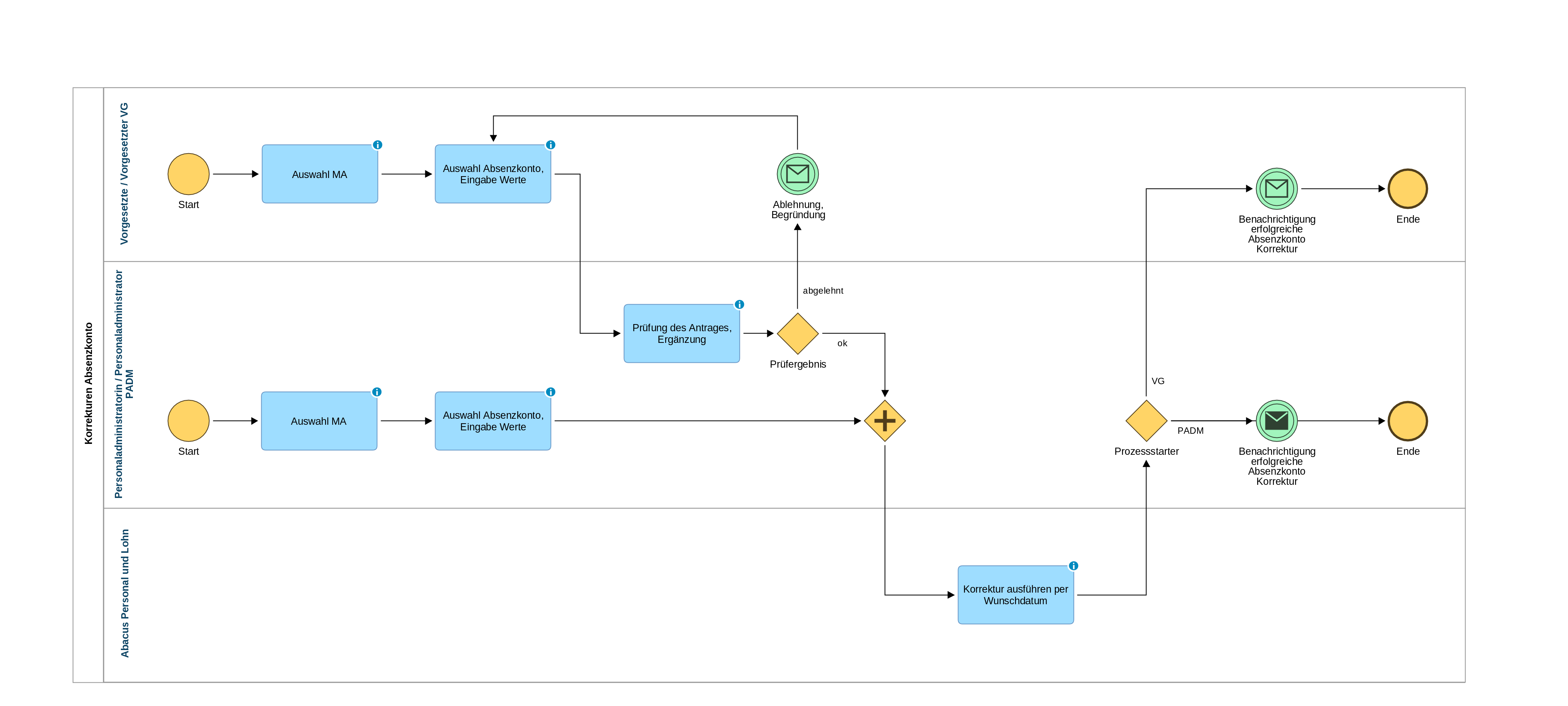03.05.20 - Absenzkonto Korrektur
Hinweise
- Absenzkontogutschriften sind vertragsgebunden, sie werden nicht automatisch auf einen neuen Vertrag eines Mitarbeiters oder einer Mitarbeiterin umgebucht. Sollen allfällige Guthaben (z.B. DAG) umgebucht werden, muss die Personaladministratorin oder der Personaladministrator dies mit diesem Prozess vornehmen.
- Das Absenzkonto "Langzeitkonto", welches bei Personen mit Kaderarbeitszeit verwendet wird, ist vom diesem Prozess ausgenommen. Gutschriften bei Austritten müssen durch die Applikationsverantwortlichen erfolgen. Daher ist dafür eine Meldung an den Servicedesk des Personalamtes nötig (servicedesk.pa@tg.ch).
Zur Vergrösserung Bild anklicken
Prozess-Berechtigung
- Vorgesetzte
- Personaladministratorinnen und Personaladministratoren
Prozess-Start
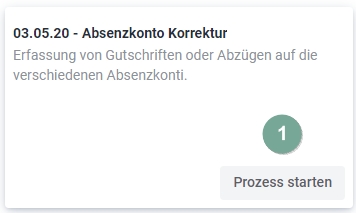
- Für die Absenzkonto-Korrektur im Menu "Prozesse" den Abschnitt "Zeit & Absenzen" aufrufen, Prozess starten und die gewünschte Mitarbeiterin oder den Mitarbeiter auswählen
- Das Absenzkonto über den Pfeil auswählen.
- Wählen ob eine Gutschrift oder ein Abzug zu buchen ist.
- Nachdem die Anzahl Tage eingegeben wurde, berechnet das System die Stunden gemäss Beschäftigungsgrad.
- Entspricht die Anzahl Stunden nicht der Gutschrift oder Belastung, kann das Feld entsprechend mutiert werden.
HInweis: Es muss immer zuerst das Feld mit einer Anzahl Tage befüllt werden, ein alleiniger Eintrag im Feld "Stunden" führt zu einer Fehlermeldung. - Die Eingabe einer Beschreibung ist zwingend.
- Das Ausführungsdatum eingeben oder über den Kalenderblock auswählen. Achtung das Datum darf nicht vor der letzten Fertigmeldung sein.
- Mit der Schaltfläche "prüfen" wird der Prozess der Personaladministratorin oder dem Personaladministrator zur Prüfung zugeteilt, "warten" pausiert den Prozess bis zur Wiederaufnahme "beenden" bricht den Prozess ohne Benachrichtigung ab.
Wurde die Anzahl Stunden geändert, erscheint nach der Wahl von "prüfen" eine Meldung, dass der berechnete Korrekturwert überschrieben wurde. Nun kann entweder die Eingabe bestätigt oder mit "Korrekturwert anpassen" wieder zurück auf die Eingabemaske gewechselt werden
Beim Start des Prozesses durch eine Personaladministratorin oder einen Personaladministratoren, entfällt die Prüfungsinstanz. Die Korrektur wird direkt ausgeführt.
Prozess-Aufnahme: Rolle PADM
- Die Personaladministratorin oder der Personaladministrator erhält in der Inbox eine automatische Benachrichtigung zur Prüfung der Absenzkonto-Korrektur.
- Die Nachricht wird nach der Auswahl in einem separaten Fenster angezeigt und darin die Schaltfläche "Aufnehmen", welche den Prozess öffnet und die Korrekturwerte anzeigt. Die Werte können geändert werden.
- AUSFÜHREN schliesst den Prozess ab
- ABLEHNEN weists den Antrag zurück an den Prozessursprung (Bemerkung zwingend). Wenn die Anzahl Stunden von der automatischen Berechnung abweicht, erscheint auch bei der Wahl von "ablehnen" die Meldung und muss bestätigt werden.
- WARTEN pausiert den Prozess bis zur Wiederaufnahme
- BEENDEN bricht den Prozess ohne Benachrichtigung ab
Wurde die Anzahl Stunden geändert, erscheint nach der Wahl von "ausführen" eine Meldung, dass der berechnete Korrekturwert überschrieben wurde. Nun kann entweder die Eingabe bestätigt oder mit "Korrekturwert anpassen" wieder zurück auf die Eingabemaske gewechselt werden.
Prozess-Abschluss
Eine Benachrichtigung wird nur versandt, wenn der Prozess durch die Vorgesetzte oder den Vorgesetzten gestartet wurde.
- Nach der Bearbeitung durch die Personaladministratorin oder den Personaladministrator wird eine Meldung gesandt.
- Bei der Benachrichtigung einer Ablehnung kann der Prozess über "Aufnehmen" wieder fortgesetzt und mutiert werden.
- Nach der Zustimmung durch die Personaladministratorin oder den Personaladministrator, erhält die Vorgesetzte oder der Vorgesetzte eine Nachricht.
- Diesekann weitergeleitet, gelöscht oder auch beantwortet werden.
Ansicht Menu Zeit & Leistungen bei der Mitarbeiterin oder dem Mitarbeiter
- Mit der Bewilligung wird die Korrektur definitiv erfasst und ist bei der Mitarbeiterin oder dem Mitarbeiter ab Korrekturdatum ersichtlich. Der Wert wird am Tag der Gutschrift im Projekt 9900.001 Absenz Amt/Betrieb angezeigt.
- Im Falle einer Gutschrift erscheint der Betrag ebenfalls in der Kachel "Übersicht" im Menu "Zeit, Absenzen, Spesen" (ausser bei Ferien).